Quando se trata de fazer backup Arquivo de e-mail do Gmail, a maioria dos usuários aceita clientes de email para desktopcomo o Mozilla Thunderbird, o Microsoft Outlook etc., para fazer backup rapidamente não apenas de e-mails, mas também do calendário e dos contatos do Google. Para fazer o backup de e-mails da conta do Gmail, basta configurar corretamente o cliente de e-mail da conta necessária para salvar todos os e-mails para visualização off-line. No entanto, os clientes de email não oferecem suporte à restauração de emails de backup de uma conta para outra e geralmente não conseguem recuperar os emails no formato original. Gmvault é um aplicativo baseado em console recém-cozido paraWindows, Mac OS X e Linux OS desenvolvido para alterar a maneira como você faz backup e restaura e-mails de várias contas do Gmail. Embora não ofereça uma GUI (Interface Gráfica do Usuário) para executar a operação de backup, o aplicativo do console é fornecido com um simples sincronizar e restaurar Os comandos oferecem suporte para salvar rapidamente os emails no disco rígido e restaurá-los para uma conta especificada do Gmail. Detalhes a seguir após o salto.
O aplicativo inclui uma série de recursos parapersonalizar as funções de backup e restauração de email. Embora ele suporte switches diferentes para personalizar os modos de sincronização e restauração, ele salva todos os emails da conta de email especificada em uma pasta separada que pode ser movida para outros sistemas para sincronizar e restaurar emails. Além do modo de backup completo, ele oferece um modo de sincronização rápida que executa uma operação de backup incremental para salvar apenas os itens de email mais recentes da sua conta. Além disso, o Gmvault vem com várias opções de personalização. Você pode até escolher um conjunto de e-mails a serem copiados de uma conta específica do Gmail. Usando o modo de sincronização personalizado, você pode especificar o período para fazer backup apenas dos emails necessários da sua conta.
Talvez, o recurso mais útil deste utilitárioé a capacidade de restaurar o email para uma conta diferente do Gmail. Depois de fazer backup dos seus e-mails de uma conta, você pode simplesmente usar o comando restore para recriar as caixas de correio do Gmail salvas em qualquer conta do Gmail. Ao restaurar o email para a outra conta, ele preserva todos os atributos, como rótulos de email, para recriá-los com cada item de email.
O utilitário oferece um uso direto. Depois de instalado, clique duas vezes no ícone do shell da área de trabalho para executar o aplicativo no console. Antes de iniciar a operação de backup, é recomendável visualizar o manual de ajuda para entender o uso de cada comando que ele oferece. Basta entrar gmvault –help comando para visualizar os tópicos da ajuda. Você pode ver a seção de ajuda associada ao sincronizar e restaurar funções digitando sincronização gmvault -h e gmvault restore - ajuda comandos, respectivamente.

A operação de sincronização completa (backup) pode ser realizada usando o seguinte comando.
gmvault sync <endereço de email>
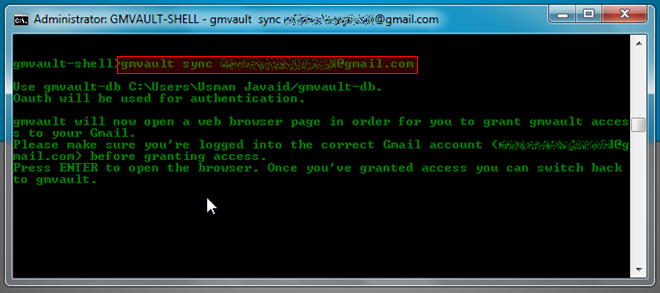
Uma vez inserido, ele solicitará que você faça o loginconta de e-mail necessária para conceder acesso à sua conta do Gmail. Basta pressionar Enter e ele abrirá a página de autorização de acesso ao aplicativo Gmail no navegador padrão. Depois de conceder o acesso, vá para o console e pressione Enter novamente para iniciar o processo de backup.
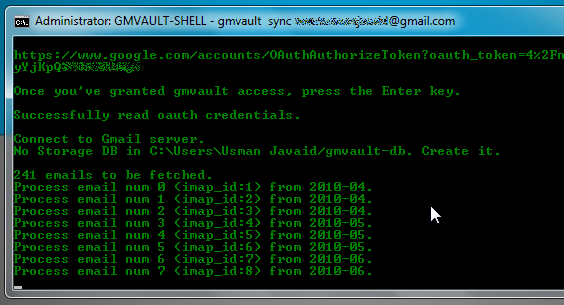
Por padrão, ele salva todos os itens de email de uma conta especificada no C: Usuários <nome do usuário> gmvault-db pasta. No entanto, você pode alterar a pasta de backup usando a opção –d DB_DIR com o comando sync. O modo de sincronização rápida permite digitalizar e fazer backup rapidamente de e-mails dos últimos 2 meses no local padrão / especificado. Você pode usar o seguinte comando para executar uma operação de backup rápido.
gmvault sync –type quick <endereço de email>
É fácil restaurar o email de backup na conta do Gmail. Tudo o que você precisa é inserir o comando a seguir para restaurar o arquivo de backup em uma conta especificada do Gmail.
gmvault restore <endereço de email>
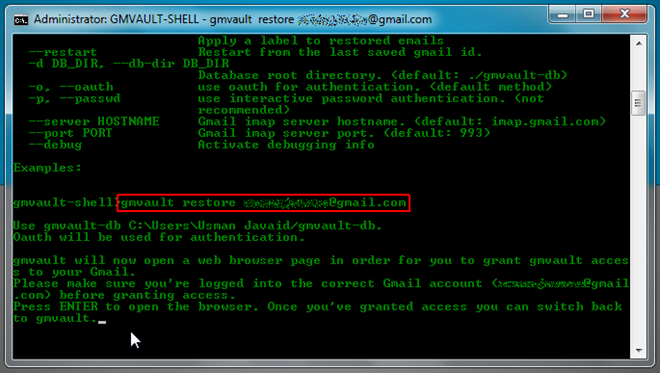
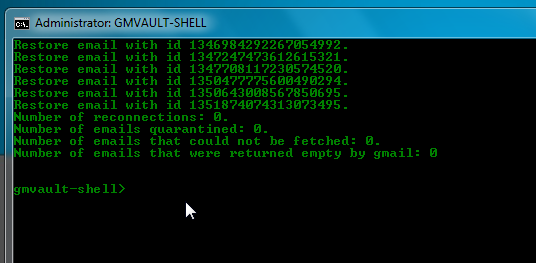
Isso examinará o local de backup padrão eem seguida, comece a restaurar o arquivo de e-mail com backup na conta do Gmail especificada. No entanto, se você fez o backup dos itens de email em um local diferente, especifique o local com o comando restore para restaurar o arquivo morto. O comando restore também permite especificar um rótulo personalizado com itens de email e reiniciar o processo de restauração a partir do último ID de email processado / salvo via -rótulo e -reiniciar comutadores, respectivamente. Além disso, você pode optar por criptografar os emails salvos no seu banco de dados (gmvault-db pasta) para impedir o acesso não autorizado.
O Gmvault certamente fornece uma maneira fácil de fazer backupe restaure o arquivo de e-mail em várias contas do Gmail. Usando o comando restore, você pode copiar facilmente itens de email com backup para qualquer conta do Gmail. Além disso, o aplicativo tem a capacidade de resolver automaticamente problemas relacionados ao IMAP enquanto cria o banco de dados de itens de email. Você pode conferir diferentes cenários de uso e as opções de comandos de sincronização e restauração compatíveis aqui. No momento da redação deste documento, o aplicativo está em fase de teste beta e funciona no Windows, Mac OS X e Linux OS.
Baixar Gmvault













Comentários